HandBrake for Mac是一种开源视频转换器,从几乎任何格式到广泛支持的编解码器。 无论如何(转换速度慢,界面不友好,不安全等),您都想从Mac上卸载应用程序。
这就是你在这里的原因。
这篇文章是使用5种方法的详细指南 在Mac上卸载HandBrake,以及内置的卸载程序,垃圾箱,启动板和第三方软件。
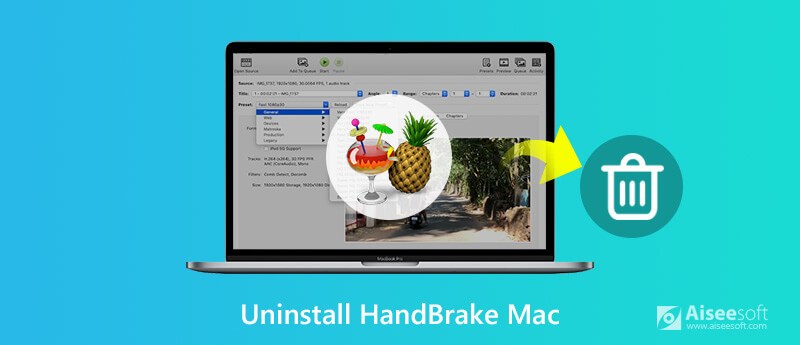
与标准卸载不同,应该在卸载应用程序之前先退出该应用程序。
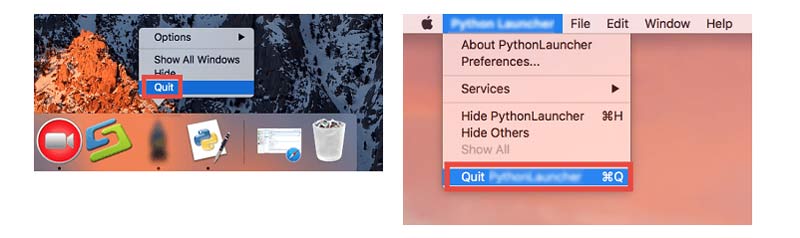
然后按照以下解决方案立即卸载HandBrake。
Launchpad是应用程序管理器,它使您可以轻松查找,打开和删除应用程序。 要在Mac上卸载HandBrake,可以使用它。 确保Mac在OS X Lion和更高版本中运行。
单击 Dock 中的“Launchpad” > 找到 HandBrake 图标 > 按住 Alt (⌥) 键,或单击并按住应用程序图标直到它抖动 > 单击要删除的 HandBrake 旁边的叉号,然后单击“删除" 立即从您的 Mac 中删除 HandBrake。
在此处查看更多详细信息 从启动板删除应用程序图标.
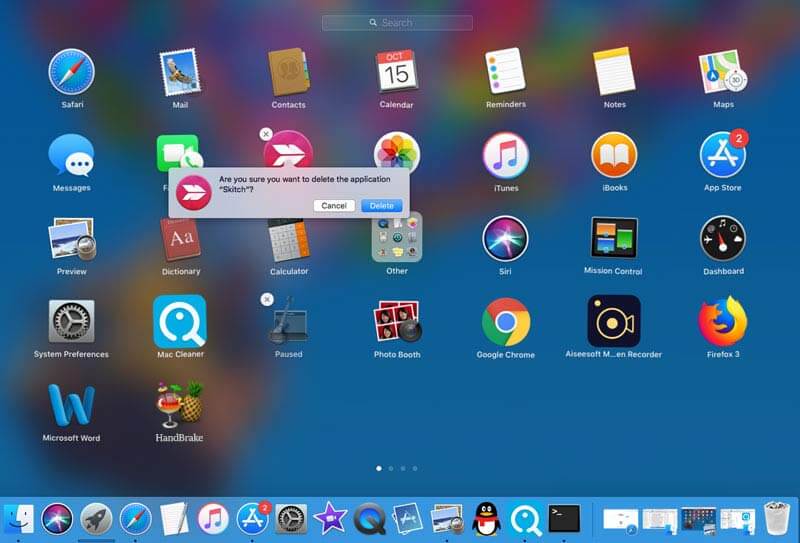
但是,有些人可能找不到十字按钮,这是因为您不是从App Store安装了HandBrake。 解决方案将在下一部分转到Finder。
大多数应用程序位于“应用程序”文件夹中,您可以通过直接在“应用程序”文件夹中搜索来快速找到应用程序图标。 只需按照以下方法在“应用程序”文件夹中找到您的HandBrake图标即可。
然后只需将其拖放到垃圾箱即可。
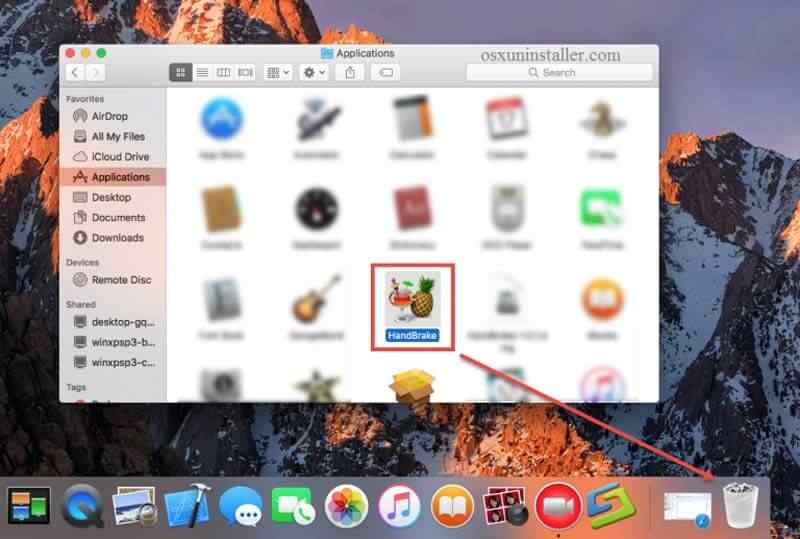
之后,别忘了 清空垃圾 停止HandBrake恢复。
除了Apple的卸载工具外,卸载程序中还包含一些应用程序,例如Adobe,Microsoft等。HandBrake也是如此。
它可以卸载该应用程序,并从HandBrake中删除其捆绑的软件或相关项目。
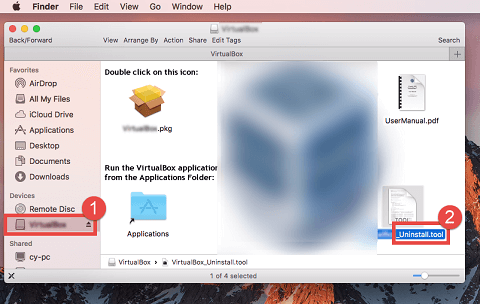
很简单,对吧? 但是,您可能忽略的一件事是与HandBrake有关的缓存。
如何从Mac删除HandBrake缓存?
继续阅读。
在Mac上安装一个应用程序时,它还会创建一个文件夹来存储其相关的缓存。 以上解决方案仅从Mac卸载应用程序本身,不包括缓存。 这是制作它的详细指南。
打开 Finder > 单击“前往”>“前往文件夹”> 输入“~/Library”并单击“前往”。
删除与HandBrake相关的无用的HandBrake文件: 〜/库/应用程序支持/ HandBrake。
删除HandBrake缓存文件: 〜/ Library / Caches / fr.handbrake.HandBrake。
删除HandBrake首选项: 〜/ Library / Preferences / fr.handbrake.HandBrake.plist。
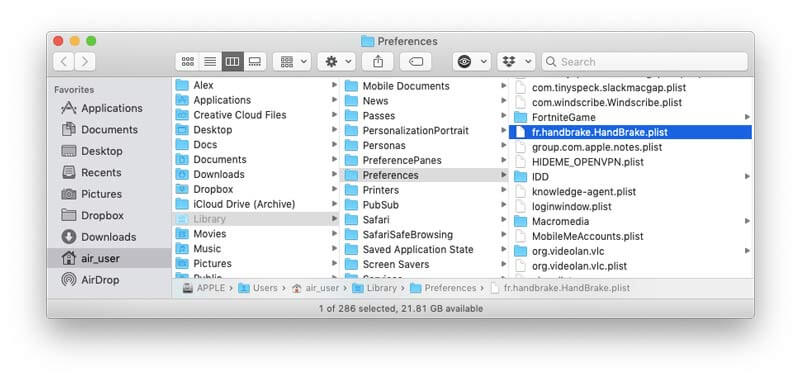
从以上描述中可以知道,在Mac上卸载HandBrake并不是小菜一碟。 您需要卸载该应用程序,并需要执行更多步骤才能从Mac中删除相关组件。
有没有简单的方法可以在简单的过程中做到这一点?
是。 Aiseesoft Mac Cleaner是一款专业软件,只需3个简单步骤即可从Mac卸载应用程序和相关数据。
Aiseesoft Mac Cleaner 是Mac上易于使用的应用程序卸载程序。 它可以卸载是否从App Store下载的应用程序。 此外,该应用程序的其余文件也将被扫描并从您的Mac中删除,以运行彻底的卸载。

资料下载
100% 安全。无广告。
100% 安全。无广告。

"Status" 将监控您的 Mac 系统信息。
"清洁工人" 可以清除系统垃圾、iPhoto 垃圾、相似照片、iTunes 垃圾、大文件和旧文件、重复查找器等数据。
"工具包” 可让您卸载应用程序、从 7z 和 RAR 压缩/提取文件、写入 NTFS、管理文件、隐藏文件、优化 Mac 性能、保护隐私和检查 Wi-Fi 连接。
这里我们选择“卸载《进入后》工具包".


然后从左侧边栏向下滚动以找到HandBrake,单击它,所有相关数据将显示在右侧窗口中。
勾选框前的框,然后单击“清洁" 从 Mac 中删除应用程序和相关数据。
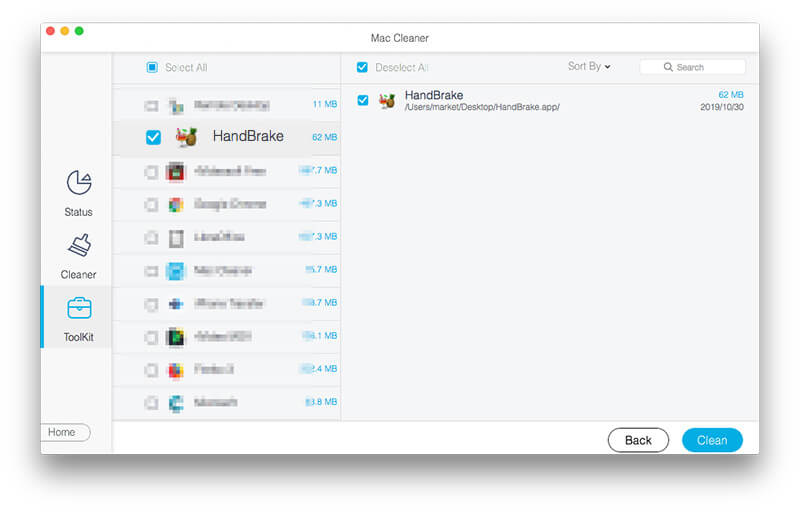
使用Mac Cleaner从Mac卸载HandBrake及其相关数据仅需3个步骤。
结论
在Mac上通过各种方式卸载HandBrake的原因。 解决的方法也不同。
您认为这对您来说只是小菜一碟还是一项艰巨的任务?
哪种方式是您最好的选择?
请在下面留下您的评论告诉我。